Tentang KamiPedoman Media SiberKetentuan & Kebijakan PrivasiPanduan KomunitasPeringkat PenulisCara Menulis di kumparanInformasi Kerja SamaBantuanIklanKarir
2025 © PT Dynamo Media Network
Version 1.102.1
Konten dari Pengguna
Cara Mengatasi File Excel Tidak Bisa Dibuka
1 April 2022 20:06 WIB
·
waktu baca 2 menitTulisan dari How To Tekno tidak mewakili pandangan dari redaksi kumparan
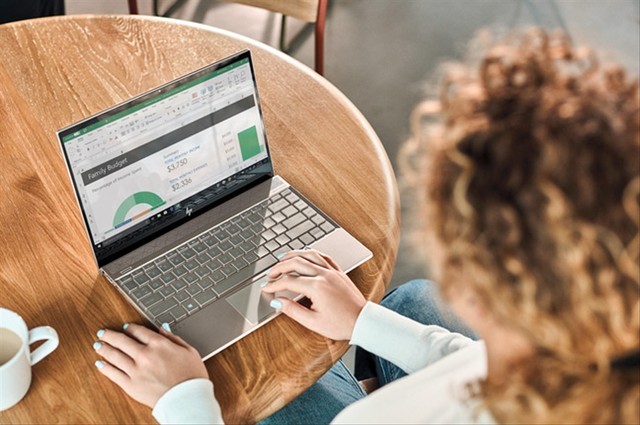
ADVERTISEMENT
Cara mengatasi file Excel tidak bisa dibuka kerap terjadi ketika membuka file yang kamu inginkan. Kamu bisa mengatasi masalah Excel secara manual atau menggunakan CMD.
ADVERTISEMENT
Pengguna yang sering kali tidak bisa mengakses file di Microsoft Excel disebabkan data corruption. File yang tidak bisa diakses atau rusak dikarenakan oleh virus, malware, sistem yang rusak, kesalahan update, dan masalah pada perangkat keras.
Melalui artikel ini, kamu bisa mengikuti tips bagaimana cara mengatasi file Excel yang tidak bisa dibuka.
Cara Mengatasi File Excel Tidak Bisa Dibuka Langsung
Ketika Microsoft Excel mendeteksi buku kerja yang rusak saat dibuka, secara otomatis memulai mode Pemulihan File dan mencoba untuk memperbaiki buku kerja. Jika mode Pemulihan File tidak dimulai, coba gunakan proses manual ini untuk memulihkan worksheet Excel.
Dilansir dari Support Microsoft, berikut ini adalah cara mengatasi file Excel yang tidak bisa dibuka Windows 10:
ADVERTISEMENT
Cara Memulihkan Data saat WorkBook Terbuka di Excel
Mengembalikan WorkBook ke versi terakhir yang disimpan jika rusak saat kamu bekerja sebelum menyimpan perubahan. Caranya, kamu bisa mengembalikan WorkBook ke versi terakhir yang disimpan:
WorkBook terbuka tanpa perubahan apa pun yang kamu buat yang mungkin menyebabkan buku kerja rusak.
Cara Memulihkan Data Ketika Tidak Bisa Dibuka Excel
Atur opsi perhitungan di Excel ke manual. Cobalah ubah pengaturan perhitungan dari otomatis ke manual. Sebab, WorkBook tidak akan dihitung ulang atau mungkin saja terbuka.
ADVERTISEMENT
Jadi, begitu cara mengatasi file Excel tidak bisa dibuka. Kamu bisa memilih salah satu dari beberapa cara di atas.
(DEEM)

